Το LibreOffice παραμένει ένα από τα περισσότερα δημοφιλείς εναλλακτικές λύσεις του Microsoft Office, ένα απίστευτα ευέλικτο πρόγραμμα επεξεργασίας κειμένου που είναι δωρεάν για λήψη και σας επιτρέπει να το ρυθμίσετε ακριβώς όπως θέλετε. Μπορείτε εύκολα να εισάγετε αρχεία από άλλα προγράμματα επεξεργασίας κειμένου, να προσαρμόσετε την εμφάνιση κάθε εργαλείου και να χρησιμοποιήσετε μια ποικιλία μακροεντολών. Και, αν θέλετε, μπορείτε ακόμη και να μάθετε πώς να ενεργοποιείτε τη σκοτεινή λειτουργία για μια εμπειρία γραφής και επεξεργασίας που είναι πολύ πιο εύκολη στα μάτια.
Περιεχόμενα
- Πώς να μεταβείτε σε σκοτεινή λειτουργία στο LibreOffice
- Μου επιτρέπει το LibreOffice να κατεβάζω θέματα;
Εδώ είναι ακριβώς πού να πάτε και τι να κάνετε για να μεταβείτε στη σκοτεινή λειτουργία και να δώσετε στα μάτια σας ένα διάλειμμα.
Προτεινόμενα βίντεο
Ανετα
10 λεπτά
LibreOffice
Πώς να μεταβείτε σε σκοτεινή λειτουργία στο LibreOffice
Εάν δεν το έχετε κάνει ήδη, κατευθυνθείτε στον ιστότοπο του LibreOffice και κατεβάστε την εφαρμογή για την πλατφόρμα σας. Θυμηθείτε ότι η πλήρης εφαρμογή είναι δωρεάν για χρήση, αλλά θα πρέπει να της δώσετε άδεια πρόσβασης στα τρέχοντα έγγραφά σας κ.λπ.
Βήμα 1: Ανοίξτε το έγγραφο στο οποίο εργάζεστε.
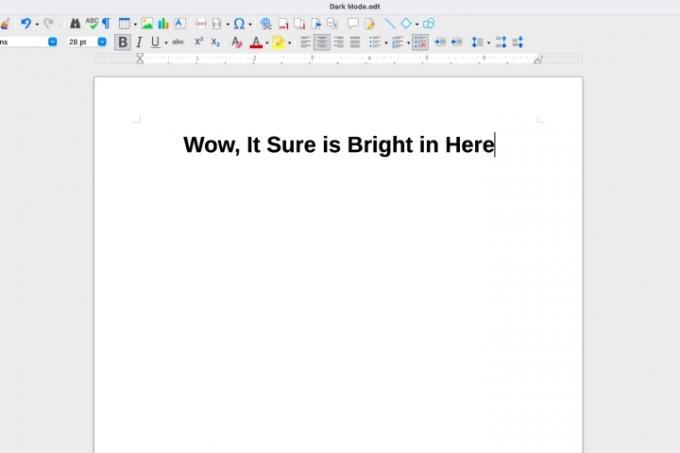
Βήμα 2: Τώρα θα θέλετε να κατευθυνθείτε προς Επιλογές στο LibreOffice. Αυτό μπορεί να διαφέρει λίγο ανάλογα με την πλατφόρμα σας και την έκδοση του LibreOffice που χρησιμοποιείτε. Σε πολλές εκδόσεις του LibreOffice, μπορείτε να βρείτε Επιλογές στο Εργαλεία τμήμα του μενού σας. Μπορεί επίσης να ονομάζεται Προτιμήσεις σε ΑΥΤΗΝ την ΕΝΟΤΗΤΑ.
Υπάρχουν ορισμένες εξαιρέσεις: Στο macOS, για παράδειγμα, θα δείτε ότι το μενού καλείται Προτιμήσεις, και ότι βρίσκεται κάτω από το LibreOffice μενού όπου Προτιμήσεις βρίσκεται σε πολλές εφαρμογές macOS. Ανοίξτε το όταν το εντοπίσετε.
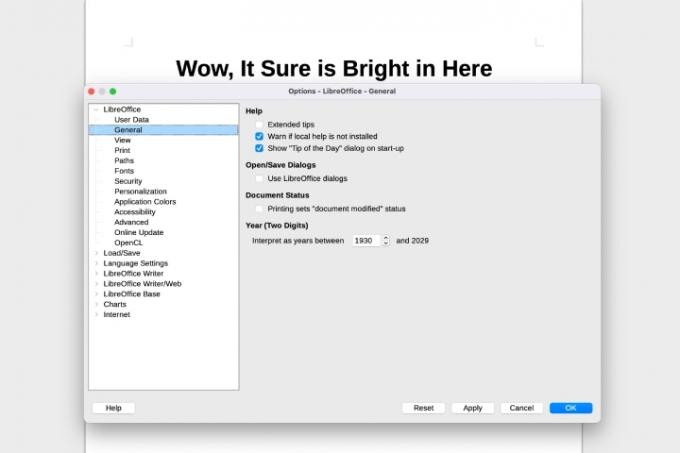
Σχετίζεται με
- Πώς να προσθέσετε γραμματοσειρές στο LibreOffice: ένας οδηγός βήμα προς βήμα
- Πώς να εισαγάγετε αριθμούς σελίδων στο LibreOffice
- Πώς να ενεργοποιήσετε τη σκοτεινή λειτουργία στα Windows 10
Βήμα 3: Θα ανοίξει ένα νέο παράθυρο με μια ποικιλία επιλογών για τον έλεγχο των ρυθμίσεων του LibreOffice. Αν έχετε χρόνο, είναι καλή ιδέα να επιλέξετε Online Ενημέρωση και λάβετε την πιο πρόσφατη έκδοση του LibreOffice προτού συνεχίσετε — αυτά τα βήματα ενδέχεται να μην λειτουργήσουν εκτός εάν το κάνετε. Εάν σας ενδιαφέρει απλώς η σκοτεινή λειτουργία και έχετε μια νεότερη έκδοση του LibreOffice, επιλέξτε Εξατομίκευση να συνεχίσει.
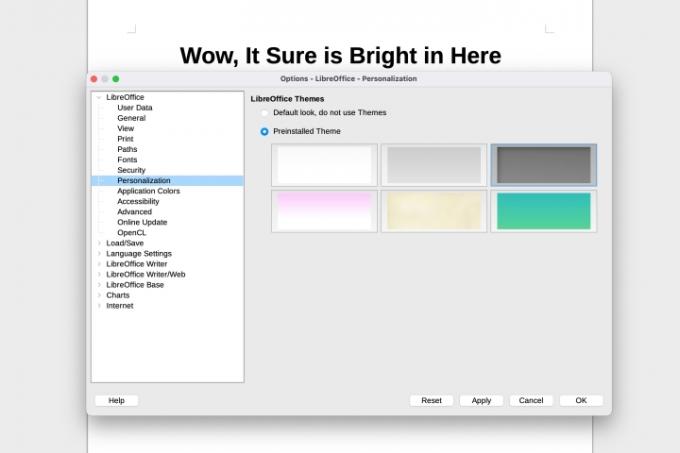
Βήμα 4: Σιγουρέψου ότι Εξατομίκευση Έχει οριστεί Προεγκατεστημένα θέματακαι επιλέξτε το Σκοτάδι θέμα στα δεξιά. Επιλέγω Ισχύουν να συνεχίσει. Αυτό θα αλλάξει τη γραμμή εργαλείων σε πιο σκούρα απόχρωση.
Βήμα 5: Γνωρίζουμε ότι μια μικρή αλλαγή στη γραμμή εργαλείων δεν είναι πολύ εντυπωσιακή. Αλλά μόλις ξεκινάς. Στο αριστερό μενού, επιλέξτε Χρώματα εφαρμογής.
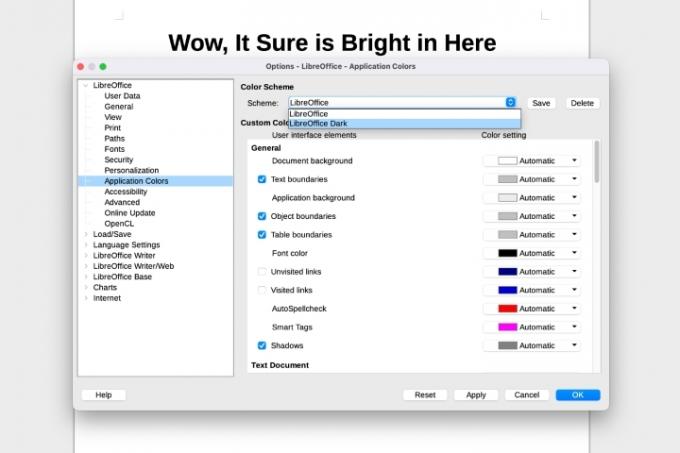
Βήμα 6: Στο Σχέδιο χρωμάτων ενότητα, επιλέξτε το αναπτυσσόμενο μενού και LibreOffice Dark. Τώρα επιλέξτε Ισχύουν, και θα πρέπει να δείτε να εμφανίζεται μια πολύ πιο ικανοποιητική λειτουργία full dark.
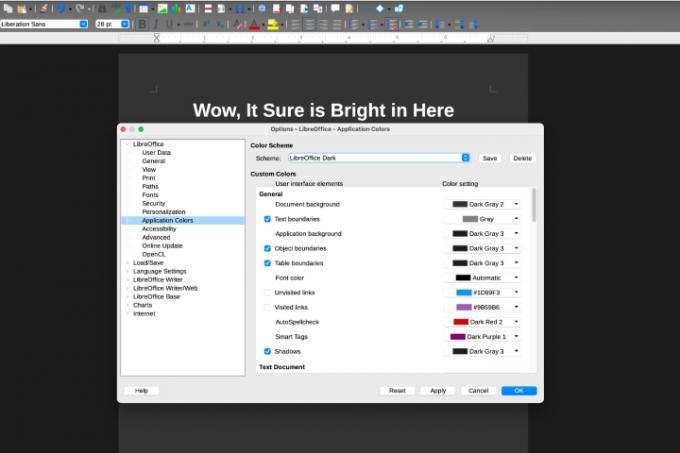
Βήμα 7: Μπορεί επίσης να θέλετε να περάσετε από το Προσαρμοσμένα χρώματα ενότητα, όπου μπορείτε να επιλέξετε ένα χρώμα για σχεδόν οτιδήποτε, συμπεριλαμβανομένων συνδέσμων, διαφόρων τύπων επισήμανσης και πολλά άλλα. Ακόμα κι αν δεν αλλάξετε τίποτα αυτήν τη στιγμή, ίσως θελήσετε να επισκεφτείτε ξανά αυτήν την ενότητα και να κάνετε κάποιες αλλαγές ανάλογα με τα εργαλεία του LibreOffice που τελικά χρησιμοποιείτε πιο συχνά.
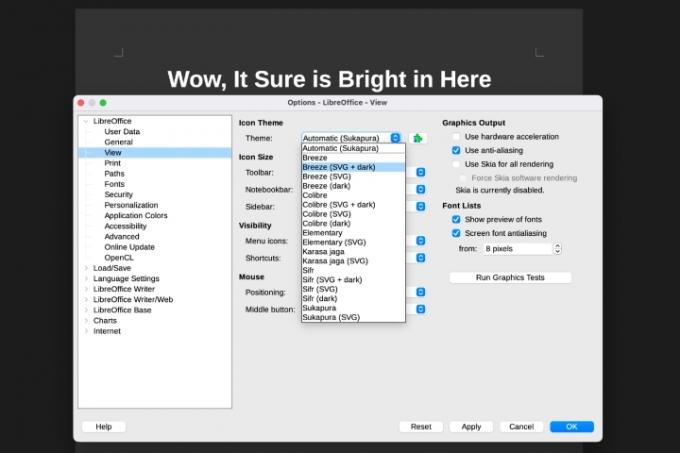
Βήμα 8: Μια τελευταία συμβουλή για επιπλέον προσαρμογή: Κατευθυνθείτε στο Θέα τμήμα πριν βγείτε έξω. Εδώ, θα βρείτε διάφορους τρόπους για να αλλάξετε τα εικονίδια που εμφανίζονται στη γραμμή εργαλείων. Κάτω από Θέμα, θα βρείτε μια σειρά θεμάτων για πειραματισμό, συμπεριλαμβανομένων των σκοτεινών εκδόσεων. Ίσως θέλετε να τα ελέγξετε και να δείτε εάν ένα διαφορετικό θέμα θα λειτουργούσε καλύτερα με τη σκοτεινή σας λειτουργία. Όταν τελειώσετε τελείως, επιλέξτε Εντάξει.
Μου επιτρέπει το LibreOffice να κατεβάζω θέματα;
Κάποτε ορισμένες εκδόσεις του LibreOffice σάς επέτρεπαν να κατεβάζετε και να χρησιμοποιείτε θέματα τρίτων. Αυτή η δυνατότητα έχει καταργηθεί σε μεγάλο βαθμό στις πρόσφατες εκδόσεις του LibreOffice, επομένως δεν είναι πλέον μια επιλογή. Εάν βρείτε θέματα με δυνατότητα λήψης για το LibreOffice στο διαδίκτυο, δεν είναι πιθανό να λειτουργήσουν αυτές τις μέρες.
Δεν είστε σίγουροι αν το LibreOffice είναι για εσάς; Ολοκλήρωση αγοράς LibreOffice vs. Οδηγός OpenOffice να μάθω περισσότερα.
Συστάσεις των συντακτών
- Τι είναι το LibreOffice;
- Πώς να χρησιμοποιήσετε το LibreOffice ως πρόγραμμα επεξεργασίας PDF
- LibreOffice vs. OpenOffice: Ποιο είναι το κατάλληλο για εσάς;
- Πώς να ενεργοποιήσετε τη σκοτεινή λειτουργία στο MacOS Mojave
- Η εφαρμογή επιτραπέζιου υπολογιστή του Slack έχει επιτέλους τη σκοτεινή λειτουργία. Δείτε πώς μπορείτε να το ενεργοποιήσετε
Αναβαθμίστε τον τρόπο ζωής σαςΤο Digital Trends βοηθά τους αναγνώστες να παρακολουθούν τον γρήγορο κόσμο της τεχνολογίας με όλα τα τελευταία νέα, διασκεδαστικές κριτικές προϊόντων, διορατικά editorial και μοναδικές κρυφές ματιές.




